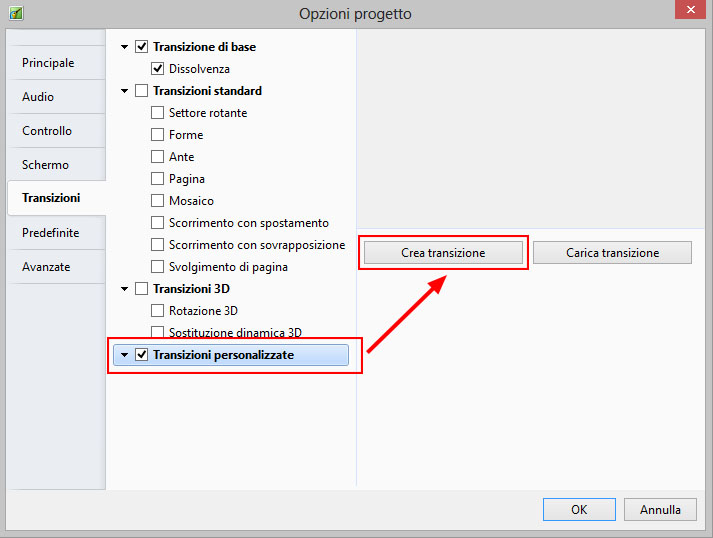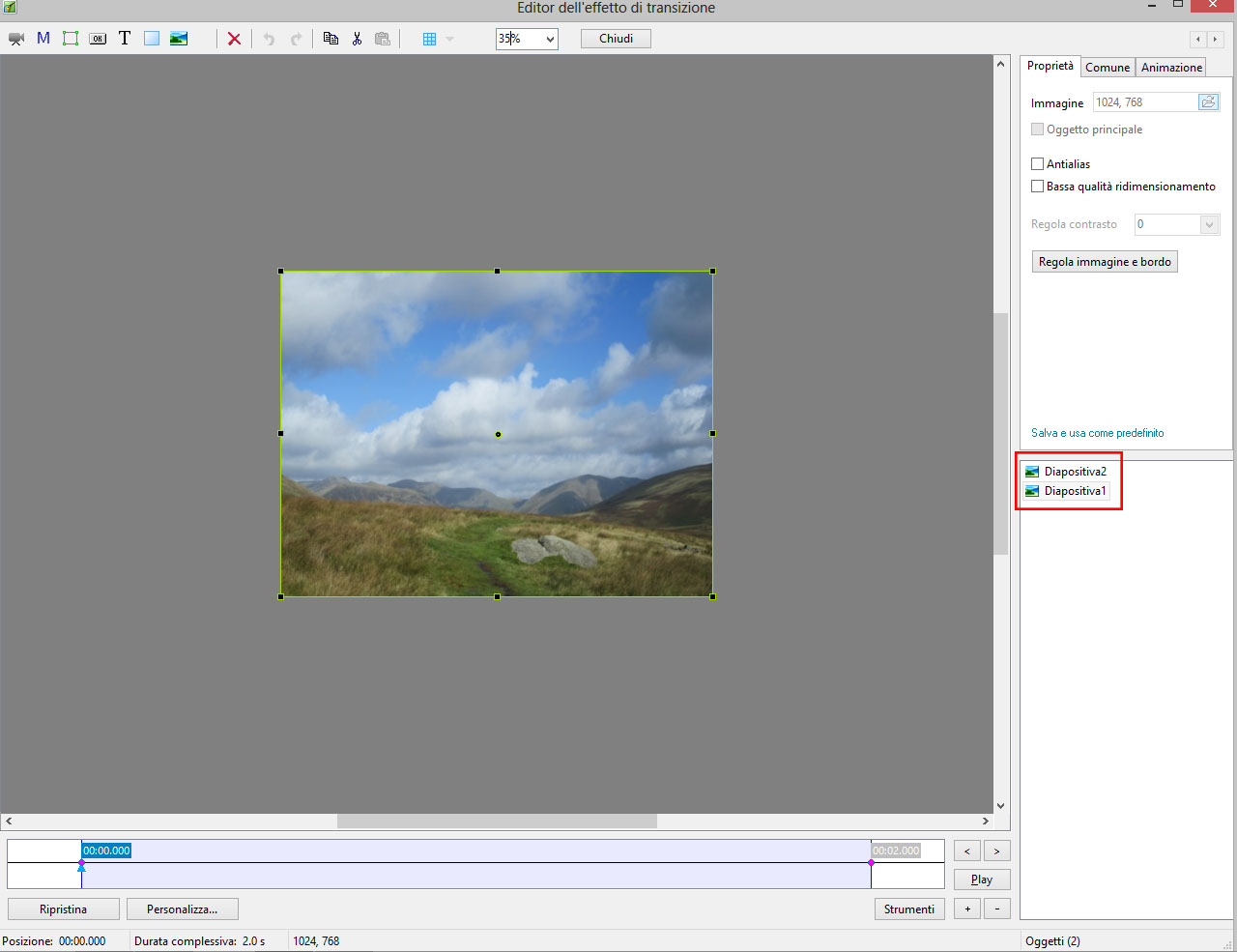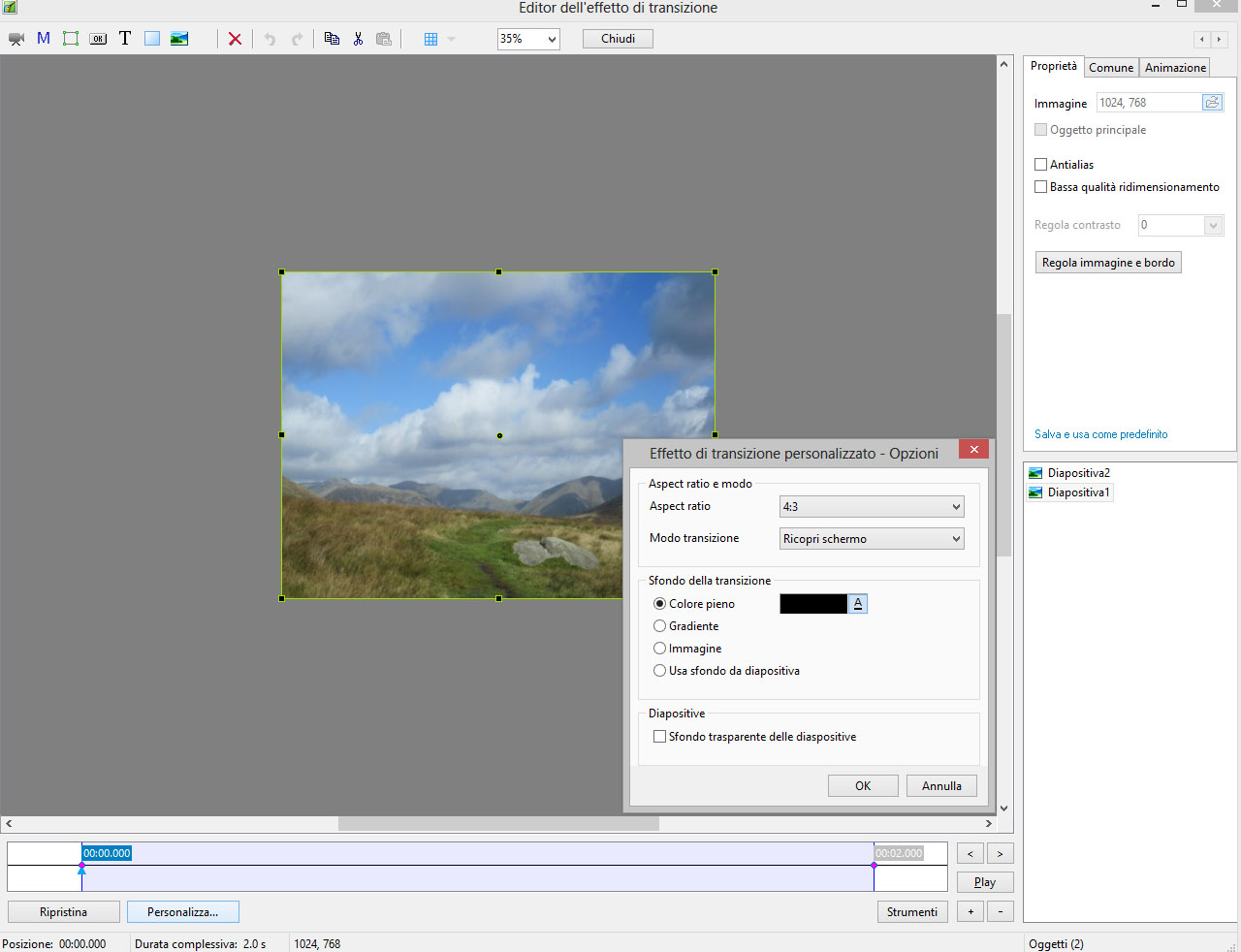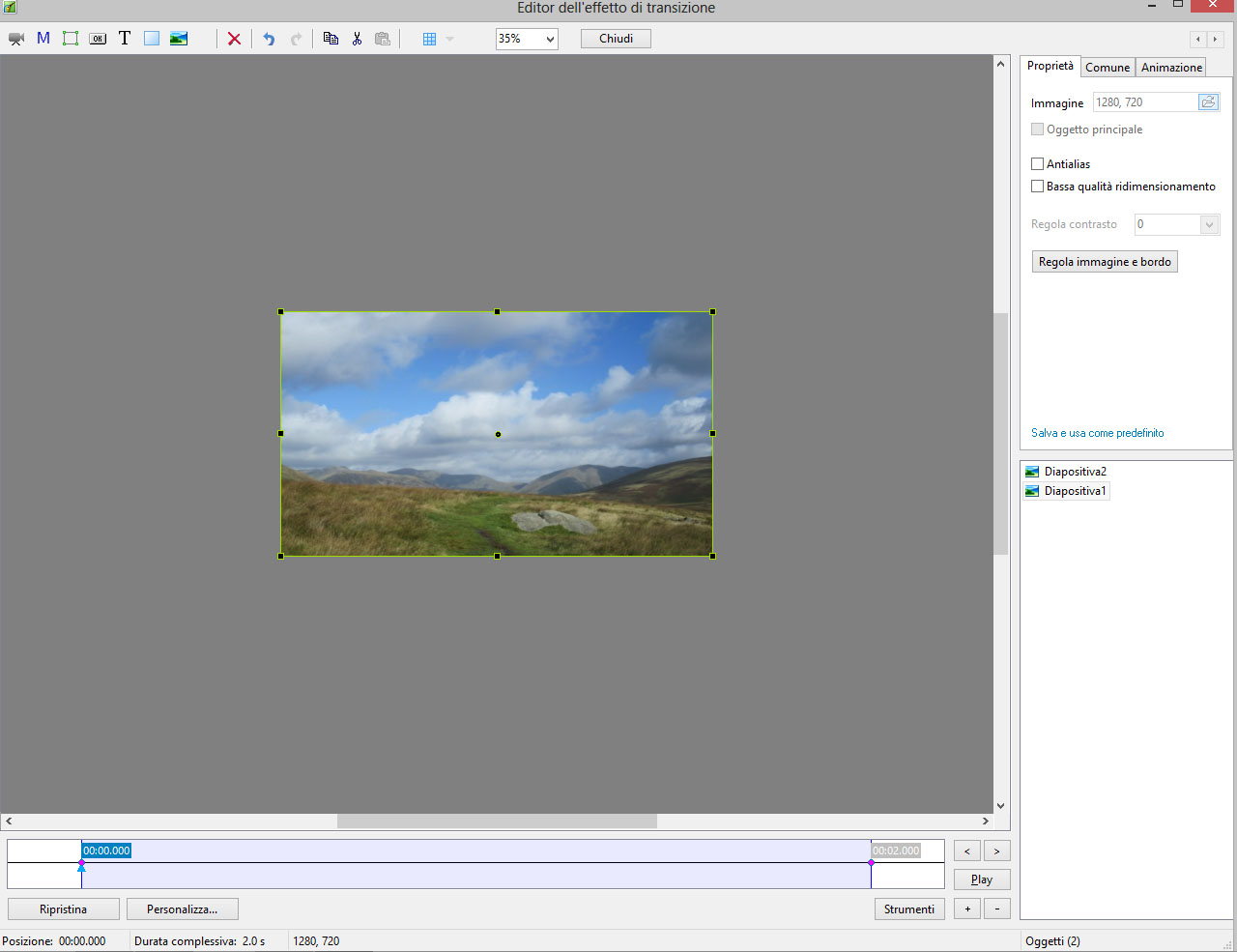Table of Contents
Transizioni personalizzate
Creare le proprie transizioni personalizzate per i propri progetti. Si fa clic su “Transizioni personalizzate” e poi su “Crea transizione”.
È da notare che le transizioni personalizzate sono create operando su “Diapositiva1” e “Diapositiva2”.
- Diapositiva1 è la diapositiva sta “lasciando” e comprende tutti gli oggetti/immagini e ogni animazione che è programmata per essere eseguita nella Diapositiva1 durante il tempo della transizione.
- Diapositiva2 è la diapositiva che sta “entrando” e comprende tutti gli oggetti/immagini e ogni animazione che è programmata per essere eseguita nella Diapositiva2 durante il tempo della transizione.
- Le immagini usate per Diapositiva1 e Diapositiva2 sono immagini predefinite a rappresentare le diapositive e non le “reali” diapositive.
- Facendo clic su “Play” viene mostrata la transizione personalizzata predefinita.
Opzioni effetti
Prima di procedere oltre, si fa clic su “Personalizza”.
- Aspect Ratio e Modo
- Scelta dell'Aspect ratio per la transizione personalizzata da un elenco a comparsa.
- Scelta del Modo transizione - “Adatta allo schermo” o il predefinito “Ricopri schermo”.
- Sfondo della transizione
- Scelta di un Colore pieno.
- Scelta di un Gradiente.
- Scelta di una Immagine per lo sfondo che sarà inclusa nella transizione personalizzata.
- Usa sfondo da diapositiva - Utilizza lo sfondo che è impostato in Opzioni diapositiva.
- È possibile scegliere di dissolvere lo sfondo della Diapositiva1 nello sfondo della Diapositiva2 o scegliere lo sfondo della diapositiva successiva o precedente per lo sfondo della transizione personalizzata.
- Diapositive
- Sfondo trasparente delle diapositive - Per i casi in cui le immagini principali sono di dimensioni inferiori allo schermo intero. Usato insieme all'opzione “Usa sfondo da diapositiva” le immagini principali sono poi animate indipendentemente dallo sfondo.
Animare la transizione personalizzata
Se si sceglie un Aspect ratio di 16:9 l'Editor ha un aspetto simile a quello mostrato nell'illustrazione seguente (Da notare che per un aspect ratio 16:9 la risoluzione dell'animazione personalizzata è 1280×720). L'Editor delle transizioni personalizzate presenta le stesse regolazioni dell'Editor Oggetti e animazioni.
- È possibile ora creare qualsiasi animazione che si desidera tra i punti iniziale e finale della transizione.
- Si DEVE avere una Diapositiva1 a schermo intero all'inizio della transizione personalizzata.
- Si DEVE avere una Diapositiva2 a schermo intero alla fine della transizione personalizzata.
- Le immagini predefinite per la Diapositiva1 e la Diapositiva2 non possono essere cambiate.
- Il pulsante Ripristina quando viene premuto riporterà l'Editor al suo stato predefinito.
Facendo clic su Chiudi o sull'icona X si chiuderà l'Editor Animazioni personalizzate. Verrà chiesto se si vuole eseguire il salvataggio ed è possibile specificare un percorso e un nome file. Il file salvato sarà ”<Nome>.ptef”.